(载自:http://blog.csdn.net/taocsdn/archive/2004/07/12/39513.aspx)
Windows网络操作系统内置的IIS是大家最常用的Web服务器。但在系统默认配置下,IIS使用的是“HTTP协议”以明文形式传输数据,没有采用任何加密手段,传输的重要数据很容易被窃取。这对于一些安全性要求高的网站来说,是远远不够的。为了保证重要数据的万无一失,IIS也提供了SSL安全加密机制,下面就向大家介绍如何在IIS服务器中使用SSL安全加密机制。
笔者以Windows Server 2003(简称Windows 2003)系统为例,介绍如何在IIS6服务器中应用SSL安全加密机制功能。要想为某个IIS网站创建数字证书,首先必须使用“Web服务器证书向导”功能为该网站生成一个证书请求文件。进入“控制面板→管理工具→Internet 信息服务(IIS)管理器”,在IIS管理器窗口中展开“网站”目录,右键点击要使用SSL安全加密机制功能的网站,在弹出菜单中选择“属性”,然后切换到“目录安全性”标签页,接着点击“服务器证书”按钮。在“IIS证书向导”窗口中选择“新建证书”选项,点击“下一步”,选中“现在准备证书请求,但稍后发送”,接着在“名称”栏中为该证书起个名字,在“位长”下拉列表中选择“密钥的位长”,这里要注意,位长不能设置的过大,否则会影响通信质量;接着设置证书的单位、部门、和地理信息,在站点“公用名称栏”中输入该网站的域名,然后指定证书请求文件的保存位置,这里笔者将该证书请求文本文件保存在“d\certreq.txt”。这样就完成了证书请求文件的生成。
申请IIS网站证书
完成了证书请求文件的生成后,就可以开始申请IIS网站证书了。但这个过程需要证书服务(Certificate Services)的支持。Windows 2003系统默认状态没安装此服务,需要手工添加。
● 安装证书服务
在“控制面板”中运行“添加或删除程序”,切换到“添加/删除Windows组件”页,在“Windows组件向导”对话框中,选中“证书服务”选项,接下来选择CA类型,这里笔者选择“独立根CA”,然后为该CA服务器起个名字,设置证书的有效期限,建议使用默认值“5年”即可,最后指定证书数据库和证书数据库日志的位置后,就完成了证书服务的安装。
完成了证书服务的安装后,就能开始申请IIS网站证书了。运行Internet Explorer浏览器,在地址栏中输入“localhost/CertSrv/default.asp”。接着在“Microsoft 证书服务”欢迎窗口中点击“申请一个证书”链接,然后在证书申请类型中点击“高级证书申请”链接,在高级证书申请窗口中点击“使用BASE64编码的CMC或PKCS#10文件提交….”链接,接着将证书请求文件的内容复制到“保存的申请”输入框中,这里笔者的证书请求文件内容保存在“d:\certreq.txt”,最后点击“提交”按钮。
颁发IIS网站证书
虽然完成了IIS网站证书的申请后,但这时它还处于挂起状态,需要颁发后才能生效。在“控制面板→管理工具”中,运行“证书颁发机构”程序。在“证书颁发机构”左侧窗口中展开目录,选中“挂起的申请”目录,在右侧窗口找到刚才申请的证书,鼠标右键点击该证书,选择“所有任务→颁发”。
接着点击 “颁发的证书”目录,打开刚刚颁发成功的证书,在 “证书”对话框中切换到“详细信息”标签页。点击“复制到文件”按钮,弹出证书导出对话框,一路下一步,在“要导出的文件”栏中指定文件名,这里笔者保存证书路径为“d:\cce.cer”,最后点击“完成”。
导入IIS网站证书
在IIS管理器的“目录安全性”标签页中,点击“服务器证书”按钮,这时弹出“挂起的证书请求”对话框,选择“处理挂起的请求并安装证书”选项,点击“下一步”后,指定好刚才导出的IIS网站证书文件的位置,接着指定SSL使用的端口,建议使用默认的“443”,最后点击“完成”按钮
配置IIS服务器
完成了证书的导入后,IIS网站这时还没有启用SSL安全加密功能,需要对IIS服务器进行配置。
在“目录安全性”标签页,点击安全通信栏的“编辑”按钮,选中“要求安全通道(SSL)”和“要求128位加密”选项,最后点击“确定”按钮即可。
接着点击“身份验证和访问控制”栏的“编辑”按钮,在对话框中取消“启用匿名访问”和“集成Windows身份验证”选项,这里要选中“基本身份验证”选项,最后点击“确定”按钮。
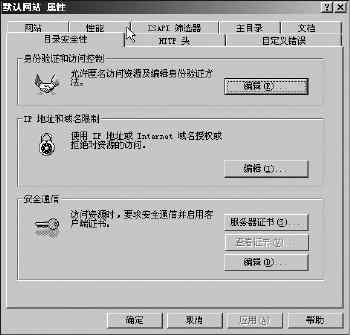
图1
Windows网络操作系统内置的IIS是大家最常用的Web服务器。但在系统默认配置下,IIS使用的是“HTTP协议”以明文形式传输数据,没有采用任何加密手段,传输的重要数据很容易被窃取。这对于一些安全性要求高的网站来说,是远远不够的。为了保证重要数据的万无一失,IIS也提供了SSL安全加密机制,下面就向大家介绍如何在IIS服务器中使用SSL安全加密机制。
笔者以Windows Server 2003(简称Windows 2003)系统为例,介绍如何在IIS6服务器中应用SSL安全加密机制功能。要想为某个IIS网站创建数字证书,首先必须使用“Web服务器证书向导”功能为该网站生成一个证书请求文件。进入“控制面板→管理工具→Internet 信息服务(IIS)管理器”,在IIS管理器窗口中展开“网站”目录,右键点击要使用SSL安全加密机制功能的网站,在弹出菜单中选择“属性”,然后切换到“目录安全性”标签页,接着点击“服务器证书”按钮。在“IIS证书向导”窗口中选择“新建证书”选项,点击“下一步”,选中“现在准备证书请求,但稍后发送”,接着在“名称”栏中为该证书起个名字,在“位长”下拉列表中选择“密钥的位长”,这里要注意,位长不能设置的过大,否则会影响通信质量;接着设置证书的单位、部门、和地理信息,在站点“公用名称栏”中输入该网站的域名,然后指定证书请求文件的保存位置,这里笔者将该证书请求文本文件保存在“d\certreq.txt”。这样就完成了证书请求文件的生成。
申请IIS网站证书
完成了证书请求文件的生成后,就可以开始申请IIS网站证书了。但这个过程需要证书服务(Certificate Services)的支持。Windows 2003系统默认状态没安装此服务,需要手工添加。
● 安装证书服务
在“控制面板”中运行“添加或删除程序”,切换到“添加/删除Windows组件”页,在“Windows组件向导”对话框中,选中“证书服务”选项,接下来选择CA类型,这里笔者选择“独立根CA”,然后为该CA服务器起个名字,设置证书的有效期限,建议使用默认值“5年”即可,最后指定证书数据库和证书数据库日志的位置后,就完成了证书服务的安装。
完成了证书服务的安装后,就能开始申请IIS网站证书了。运行Internet Explorer浏览器,在地址栏中输入“localhost/CertSrv/default.asp”。接着在“Microsoft 证书服务”欢迎窗口中点击“申请一个证书”链接,然后在证书申请类型中点击“高级证书申请”链接,在高级证书申请窗口中点击“使用BASE64编码的CMC或PKCS#10文件提交….”链接,接着将证书请求文件的内容复制到“保存的申请”输入框中,这里笔者的证书请求文件内容保存在“d:\certreq.txt”,最后点击“提交”按钮。
颁发IIS网站证书
虽然完成了IIS网站证书的申请后,但这时它还处于挂起状态,需要颁发后才能生效。在“控制面板→管理工具”中,运行“证书颁发机构”程序。在“证书颁发机构”左侧窗口中展开目录,选中“挂起的申请”目录,在右侧窗口找到刚才申请的证书,鼠标右键点击该证书,选择“所有任务→颁发”。
接着点击 “颁发的证书”目录,打开刚刚颁发成功的证书,在 “证书”对话框中切换到“详细信息”标签页。点击“复制到文件”按钮,弹出证书导出对话框,一路下一步,在“要导出的文件”栏中指定文件名,这里笔者保存证书路径为“d:\cce.cer”,最后点击“完成”。
导入IIS网站证书
在IIS管理器的“目录安全性”标签页中,点击“服务器证书”按钮,这时弹出“挂起的证书请求”对话框,选择“处理挂起的请求并安装证书”选项,点击“下一步”后,指定好刚才导出的IIS网站证书文件的位置,接着指定SSL使用的端口,建议使用默认的“443”,最后点击“完成”按钮
配置IIS服务器
完成了证书的导入后,IIS网站这时还没有启用SSL安全加密功能,需要对IIS服务器进行配置。
在“目录安全性”标签页,点击安全通信栏的“编辑”按钮,选中“要求安全通道(SSL)”和“要求128位加密”选项,最后点击“确定”按钮即可。
接着点击“身份验证和访问控制”栏的“编辑”按钮,在对话框中取消“启用匿名访问”和“集成Windows身份验证”选项,这里要选中“基本身份验证”选项,最后点击“确定”按钮。
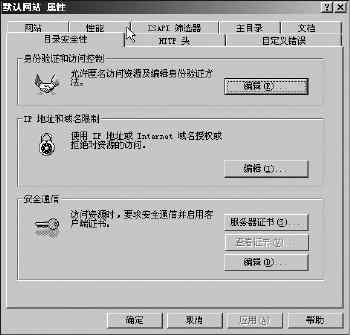
图1
SSL安全加密机制
SSL(Security Socket Layer)的中文全称是“加密套接字协议层”,是由Netscape公司推出的一种安全通信协议,它位于HTTP协议层和TCP协议层之间,能够对信用卡和个人信息提供较强的保护。SSL在客户和服务器之间建立一条加密通道,确保所传输的数据不被非法窃取,SSL安全加密机制功能是依靠使用数字证书来实现的。
应用了SSL加密机制后,IIS服务器的数据通信过程如下:首先客户端与IIS服务器建立通信连接,接着IIS把数字证书与公用密钥发给客户端。然后使用这个公共密钥对客户端的会话密钥进行加密后,传递给IIS服务器,服务器端接收后用私人密钥进行解密,这时就在客户端和IIS服务器间创建了一条安全数据通道,只有被IIS服务器允许的客户才能与它进行通信。机制
SSL(Security Socket Layer)的中文全称是“加密套接字协议层”,是由Netscape公司推出的一种安全通信协议,它位于HTTP协议层和TCP协议层之间,能够对信用卡和个人信息提供较强的保护。SSL在客户和服务器之间建立一条加密通道,确保所传输的数据不被非法窃取,SSL安全加密机制功能是依靠使用数字证书来实现的。
应用了SSL加密机制后,IIS服务器的数据通信过程如下:首先客户端与IIS服务器建立通信连接,接着IIS把数字证书与公用密钥发给客户端。然后使用这个公共密钥对客户端的会话密钥进行加密后,传递给IIS服务器,服务器端接收后用私人密钥进行解密,这时就在客户端和IIS服务器间创建了一条安全数据通道,只有被IIS服务器允许的客户才能与它进行通信。
Trackback: http://tb.blog.csdn.net/TrackBack.aspx?PostId=39513